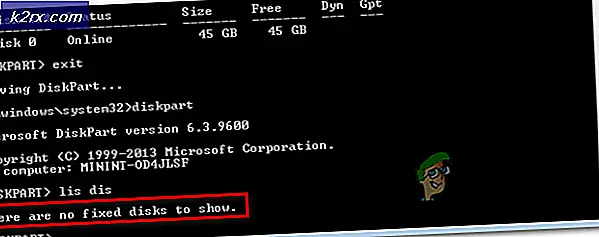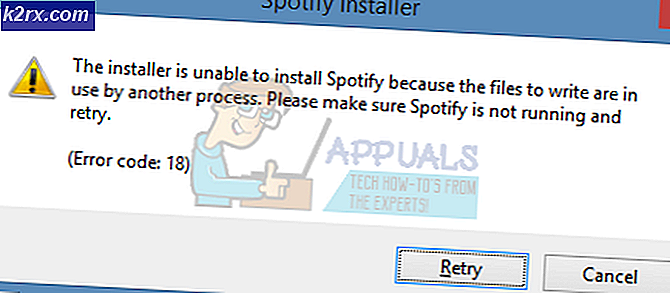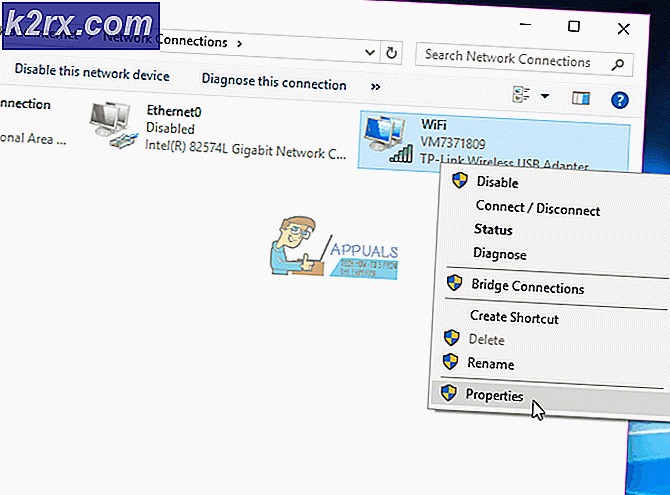BEST GUIDE: startmenu op Windows 10
Het doel van deze handleiding is om het startmenu terug te brengen naar Windows 10. Dit maakt het gemakkelijker voor veel van de gebruikers die niet van het Startmenu op Windows 10 houden .
Een ander punt van verandering van de lay-out van het Start-menu is de gemakkelijke toegang waarvan de meesten van ons genoten in de tijd van Windows 7, waar je met een paar klikken van de desktop toegang had tot je documenten, afbeeldingen en programma's, in tegenstelling tot Windows 10 waar het menu is helemaal veranderd.
Op dit moment ziet het Start Menu in Windows 10 er als volgt uit; en dit is toegankelijk door te klikken op het Windows-pictogram op het toetsenbord (linksonder) zoals te zien is in de onderstaande afbeelding. Nadat we het hebben gewijzigd naar het klassieke menu; Als u op de Windows-toets drukt, wordt het klassieke menu weergegeven en klikt u op het Windows-pictogram * of het pictogram * linksonder in het klassieke startmenu.
PRO TIP: Als het probleem zich voordoet met uw computer of een laptop / notebook, kunt u proberen de Reimage Plus-software te gebruiken die de opslagplaatsen kan scannen en corrupte en ontbrekende bestanden kan vervangen. Dit werkt in de meeste gevallen, waar het probleem is ontstaan door een systeembeschadiging. U kunt Reimage Plus downloaden door hier te klikkenOm het startmenu terug te krijgen, volgt u gewoon de onderstaande stappen in de aangegeven volgorde
1. Klik op het E-pictogram in de taakbalk om Microsoft Edge te openen.
2. Klik HIER of ga naar http://www.classicshell.net/forum/viewtopic.php?t=3449 en download de bètaversie van de media fire link.
3. Nadat het Classic SHELL-programma is gedownload, opent u het en voert u het uit.
4. Ga verder met de installatie-instructies op uw scherm. Nadat de installatie is voltooid, wordt u gevraagd om de stijl te kiezen .
5. Selecteer eerst de stijl van het menu, Klassieke stijl, Klassiek met twee kolommen of Windows 7-stijl . Zet een vinkje op vervang startknop en klik vervolgens op OK nadat je een van de stijlen Aero, Classic of Custom hebt gekozen. Mijn persoonlijke favoriet is het Aero-pictogram.
6. Uw menu moet nu worden gewijzigd en u ziet het pictogram dat u hebt gekozen in de linkerbenedenhoek. U kunt nu erop klikken om het startmenu te openen of op de Windows-toets op het toetsenbord drukken om er toegang tot te krijgen.
PRO TIP: Als het probleem zich voordoet met uw computer of een laptop / notebook, kunt u proberen de Reimage Plus-software te gebruiken die de opslagplaatsen kan scannen en corrupte en ontbrekende bestanden kan vervangen. Dit werkt in de meeste gevallen, waar het probleem is ontstaan door een systeembeschadiging. U kunt Reimage Plus downloaden door hier te klikken